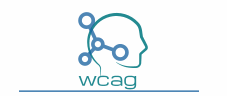Toegankelijke implementatie van veelvoorkomende WCAG-problemen
Veel projecten falen op dezelfde punten: interactieve elementen missen focus- en ARIA-attributes, forms zijn onduidelijk voor screenreaders en contrast/visuele indicatoren worden vergeten. Daardoor werkt een site op papier toegankelijk, maar niet in de praktijk.
Wij bieden directe, testbare oplossingen met concrete code-snippets, checklists en testinstructies zodat developers, frontend engineers, UX/UI-designers en redacties meteen aan de slag kunnen. Test je site direct met onze WCAG checker/validator en download onze plugin voor geautomatiseerde controles; vragen via het contactformulier beantwoorden we binnen 24 uur.
Het probleem in de praktijk
Veelvoorkomende fouten
- Geen correcte label-associatie voor form controls (visueel aanwezig, semantisch ontbrekend).
- Interactieve elementen missen focus-stijlen of zijn niet keyboard-navigable.
- ARIA verkeerd toegepast: aria-hidden op noodzakelijke content of verkeerde role-toewijzing.
- Onvoldoende contrast op belangrijke tekst of visuele indicatoren die alleen kleur gebruiken.
- Dynamische updates zonder aria-live of focus-management waardoor screenreadergebruikers niets meekrijgen.
Waarom dit vaak fout gaat
Beperkte testtijd, ontwerp-ontkoppeling van ontwikkeling en veronderstellingen dat “CSS lost het op” maken dat toegankelijkheid achteraf gefixt wordt. Dat is duur en onbetrouwbaar. Wij adviseren implementatiepatronen die direct in CI/CD en reviewprocessen passen.
Zo los je dit op in code
Formulieren: semantiek en labels
Stap 1: Gebruik <label> gekoppeld via for/id of wrappen input. Stap 2: Geef hulpteksten semantische koppeling via aria-describedby. Stap 3: Valideer foutstatus met aria-invalid en role=”alert” of aria-live.
<form id="signup-form"><div><label for="email">E-mailadres</label><input type="email" id="email" name="email" aria-describedby="email-help email-error" required /><small id="email-help">We sturen je geen spam.</small><div id="email-error" role="alert" aria-live="polite" style="color:#b00020;display:none;">Vul een geldig e-mailadres in.</div></div><button type="submit">>Verstuur</button></form>JS voor real-time foutmelding en aria-attributes:
const form=document.getElementById('signup-form');const email=document.getElementById('email');const error=document.getElementById('email-error');form.addEventListener('submit',e=>{if(!email.checkValidity()){e.preventDefault();error.style.display='block';email.setAttribute('aria-invalid','true');email.focus();}else{error.style.display='none';email.removeAttribute('aria-invalid');}});email.addEventListener('input',()=>{if(email.checkValidity()){error.style.display='none';email.removeAttribute('aria-invalid');}});Keyboard en focus management
Stap 1: Zorg dat alle interactieve elementen focusable zijn (a, button, input). Stap 2: Gebruik focus-visible of focus styling voor zichtbare keyboard-indicatoren. Stap 3: Beheer focus bij dialogs en single-page navigatie.
/* CSS */:focus{outline:none;}:focus-visible{outline:3px solid #005fcc;outline-offset:2px;border-radius:3px;}/* HTML modal voorbeeld */<div role="dialog" aria-modal="true" aria-labelledby="modal-title" id="modal"><h2 id="modal-title">Modal</h2><button class="close">Sluit</button></div>JS: trap focus in modal en herstel focus na sluiten:
function trapFocus(container){const focusable='a[href],button,textarea,input,select,[tabindex]:not([tabindex="-1"])';const nodes=[...container.querySelectorAll(focusable)];const first=nodes[0];const last=nodes[nodes.length-1];container.addEventListener('keydown',e=>{if(e.key==='Tab'){if(e.shiftKey && document.activeElement===first){e.preventDefault();last.focus();}else if(!e.shiftKey && document.activeElement===last){e.preventDefault();first.focus();}}});first.focus();}ARIA: juiste patterns gebruiken
Gebruik ARIA alleen voor aanvullingen, niet als vervanging van semantiek. Voorbeelden:
<nav aria-label="Hoofdmenu"><ul><li><a href="/over">Over</a></li></ul></nav>/* Gebruik role="status" voor non-critical updates */<div role="status" aria-live="polite">Opslaan voltooid</div>Contrast en visuele indicatoren
Stap 1: Check tekstcontrast minimaal 4.5:1 voor body tekst en 3:1 voor grote tekst. Stap 2: Gebruik naast kleur ook iconen, patronen of labels voor status en fouten.
/* CSS voorbeeld focus en fout */.input-error{border:2px solid #b00020;background-image:url('data:image/svg+xml;utf8,<svg xmlns="http://www.w3.org/2000/svg" viewBox="0 0 24 24"><path fill="#b00020" d="M12 2L1 21h22L12 2z"/></svg>');background-repeat:no-repeat;background-position:right center;padding-right:28px;}Checklist voor developers
- Semantische elementen gebruikt? (<button> i.p.v. <div role=”button”> waar mogelijk).
- Labels gekoppeld via for/id of input wrapped door label.
- ARIA alleen aanvullend en correct toegepast (geen aria-hidden op belangrijke content).
- Keyboard navigatie werkt: Tab, Shift+Tab, Enter, Space, Arrow keys waar relevant.
- Focus-stijlen aanwezig en zichtbaar voor toetsenbordgebruikers.
- Form validatie communiceert via aria-live/role=”alert” en aria-invalid.
- Contrast voldoet aan WCAG-niveaus; niet alleen kleur als indicator.
- Dynamic updates hebben aria-live of expliciete focus-shifts.
- Automatische testen: run onze WCAG checker/validator in CI en gebruik onze plugin voor geïntegreerde scans.
Tips voor designers en redacties
Design tokens en componentbibliotheek
Implementeer accessible tokens: kleur-varianten met contrastratio’s, spacing voor focus-outlines en standaard keyboard-states in componenten. Voorbeeld token-implementatie in CSS:
:root{--focus-outline:3px solid #005fcc;--error-color:#b00020;--focus-offset:2px;}Content-structuur en redactieworkflow
Redacteuren moeten alt-teksten, duidelijke link-teksten en kopstructuren (H1-H6) verplicht invullen in CMS. Example checklist in CMS:
- Alt-tekst aanwezig en informatief (geen “image123”).
- Links beschrijven bestemming, geen “klik hier”.
- Kopstructuur logisch en niet overgeslagen (H2 na H1).
- Lorem ipsum vermijden in productbeschrijvingen.
Design special: kleur niet alleen als informatie
Voeg iconen of tekstlabels toe naast kleurindicaties; voor kaarten met status:
<span class="status status--ok"><svg aria-hidden="true">...</svg> Actief</span>Hoe test je dit?
Handmatige teststappen (developer-focused)
- Keyboard-only: navigeer volledige flow met Tab/Shift+Tab, activeer alle functies met Enter/Space, test arrow keys in menus.
- Screenreader test: gebruik NVDA (Windows) of VoiceOver (Mac) en controleer labels, roles en aria-live updates tijdens interacties.
- Contrast-check: gebruik onze WCAG checker/validator of externe tool om kleurwaarden te meten (controleer 4.5:1 en 3:1 voor groot tekst).
- Form validation: vul foutieve waarden in en verifieer aria-invalid, role=”alert”/aria-live, en dat focus naar foutveld gaat.
- Modal/overlay test: open modal, probeer Tab-cycling, sluit met Escape en controleer focus herstel naar trigger.
Automatische en CI-tests
Integreer onze WCAG checker/validator in je build pipeline of gebruik onze plugin in je IDE/CMS. Runaxe, Pa11y of Lighthouse naast onze tool voor extra dekking.
/* Voorbeeld NPM script */"scripts":{ "lint:accessibility":"pa11yci || exit 0", "ci-access":"node ./scripts/run-wcag-checker.js" }Concrete test-cases
- TC1: Form zonder JavaScript — labels en server-side errors zichtbaar en gekoppeld.
- TC2: Modal — focus trapped, screenreader leest titel, Escape sluit en focus terug.
- TC3: Menu — keyboard nav met Arrow keys en aria-expanded toggles correct.
Praktische codevoorbeelden en quick-fixes
Skip link (direct toepasbaar)
<a class="skip-link" href="#main">Sla navigatie over</a><style>.skip-link{position:absolute;left:-999px;top:auto;width:1px;height:1px;overflow:hidden}.skip-link:focus{position:static;width:auto;height:auto;left:auto;}Accessible button vs div
<!-- Slecht --><div role="button" onclick="do()" tabindex="0">Actie</div><!-- Goed --><button type="button" onclick="do()">Actie</button>ARIA-live voor SPA updates
<div id="notification" aria-live="polite"></div>function showMessage(msg){const n=document.getElementById('notification');n.textContent=msg;}Checklist voor integratie in je workflow
- Zet de WCAG checker/validator in CI (commits en PRs).
- Gebruik de plugin voor lokale scans tijdens development en in het CMS.
- Maak toegankelijkheid onderdeel van PR-checklist: labels, keyboard, aria, contrast.
- Plan periodieke audits met real users en screenreader-runs.
- Documenteer patterns in component library en train redacties op alt-teksten en koppen.
Hoe wij helpen
Gebruik onze WCAG checker/validator voor snelle scans op page-level en onze plugin voor geïntegreerde development checks. Wil je maatwerk? Vraag via ons contactformulier en we reageren binnen 24 uur. Test je website meteen met de WCAG checker/validator: https://wcagtool.nl/checker. Download onze plugin: wcagtool.nl/download-plugin. Contactformulier: wcagtool.nl/contact.
Praktische tip: voer na elke UI-change een snelle lokale scan met onze plugin en 1 manual screenreader-run; dit vangt 80% van regressies. Test nu direct met onze WCAG checker/validator.